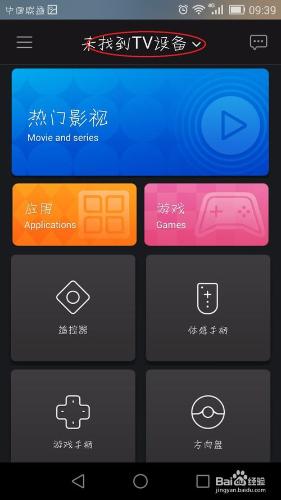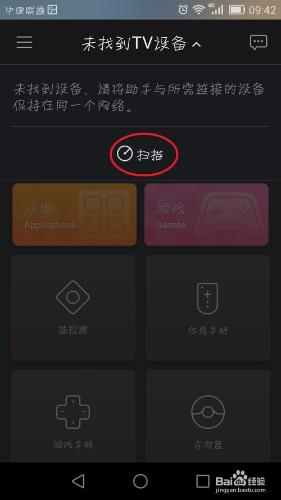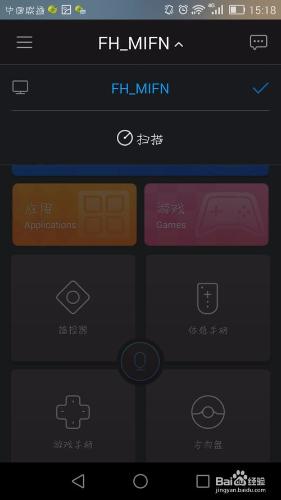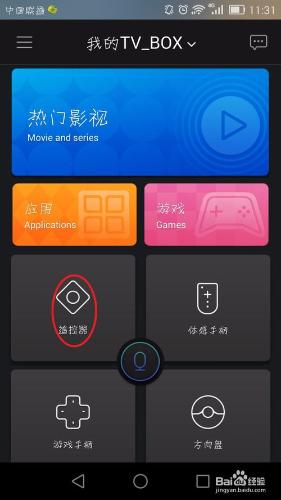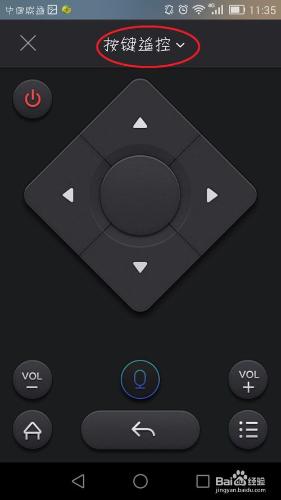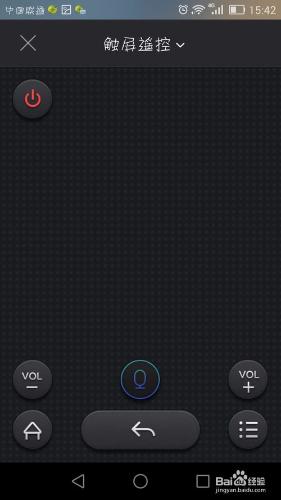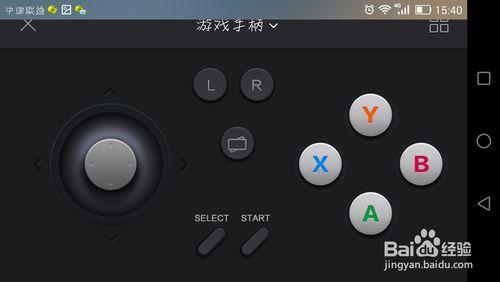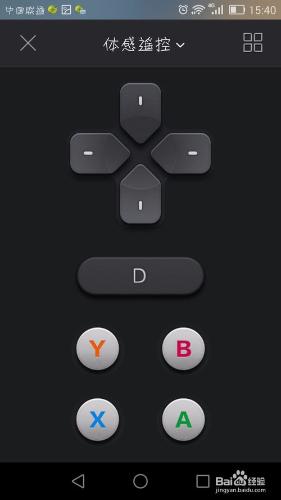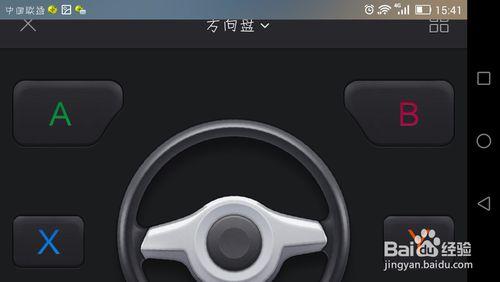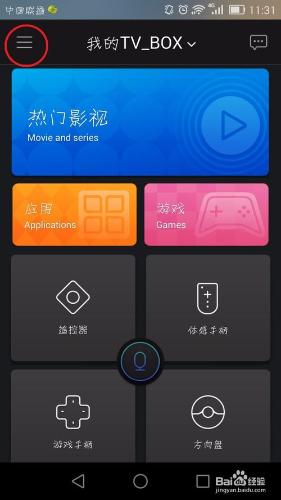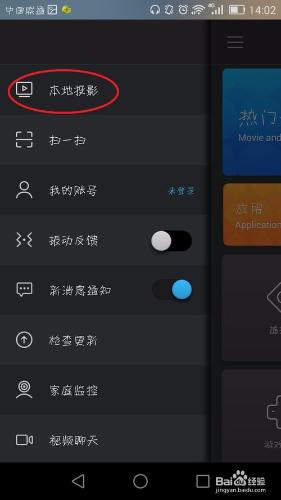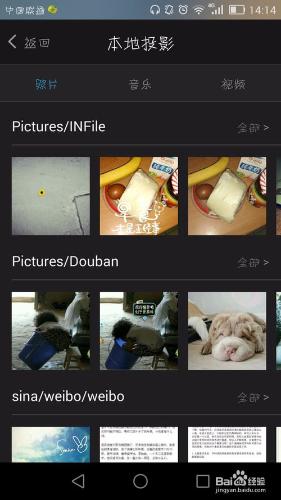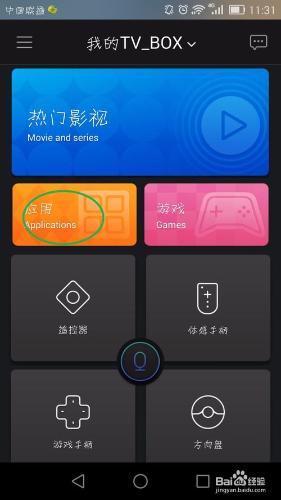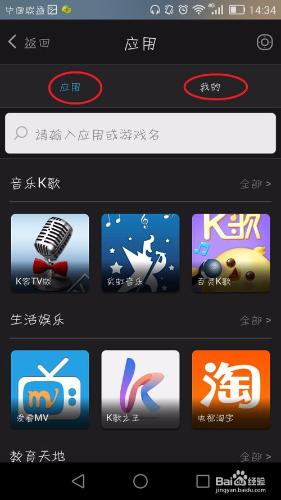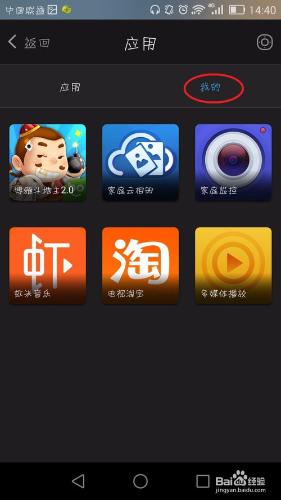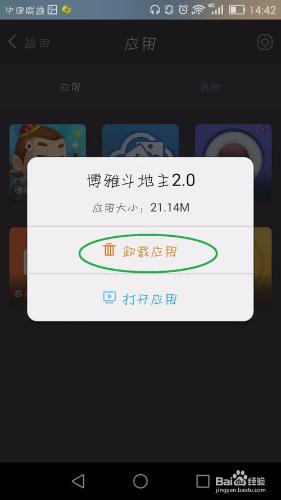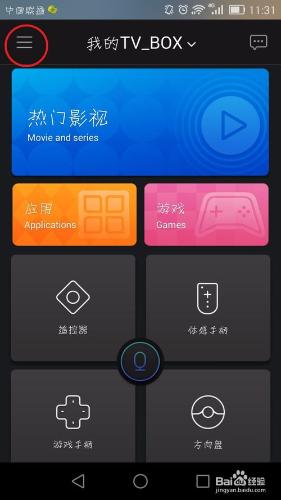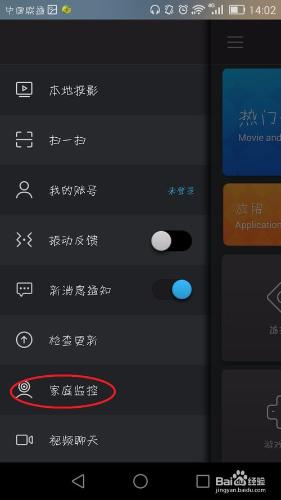如今家裡的各項電子數碼產品不再是孤獨的存在,而是可以互相聯接進行多屏互動,就像電腦和手機之間的互聯,麥蜂盒子的一系列產品也支持多屏互動的功能,下面就是具體的操作方法的講解。
工具/原料
一部智能手機
一臺電視機
一臺麥蜂盒子
第一步:下載阿里TV助手
下載方法一:掃碼下載
首先選擇進入“應用”界面,然後點擊進入“多屏互動”板塊,出現阿里電視助手的下載碼,拿出你的手機,掃碼下載就搞定;
下載方法二:手機應用市場下載
進入手機應用市場,搜索輸入“阿里TV”,點擊下載安裝即可。
第二步:連接手機和電腦
確認手機與麥蜂盒子連接上同一無線網絡
然後點開"未找到TV設備"中的下劃鍵,出現下滑菜單如下圖,點擊"掃描”,手機掃描設備並連接上電視盒子
第三步:功能使用
功能一:手機遙控
點擊主頁“遙控器”進入遙控器界面(如下圖),接下來手機就可以搖身一變成為遙控器。手機遙控分為“按鍵遙控”和“觸屏遙控”。
功能二:玩遊戲
玩遊戲分為三種使用方式,分別為遊戲手柄、體感手柄、方向盤,具體使用方法下面進行詳細介紹。
功能三:本地投影
首先點擊下圖1左上角的圖標,會出現下圖2,點擊進入“本地投影”,出現下圖3,根據你的需要選擇要進行投影的圖片、音樂、視頻進行選擇。
功能四:應用管理
點擊阿里電視助手主頁“應用”板塊,應用管理分為“應用下載”和“應用卸載”。圖一、二、三為”應用下載“,圖四、五為”應用下載“。
功能五:家庭監控
家庭監控需要相配套的攝像頭。點擊主頁面左上角的圖標,出現下圖,點擊“家庭監控”,出現如下界面,手機電視分別輸入相同的淘寶賬號既可登陸使用。然後進行監視器密碼的設定,就大功告成。